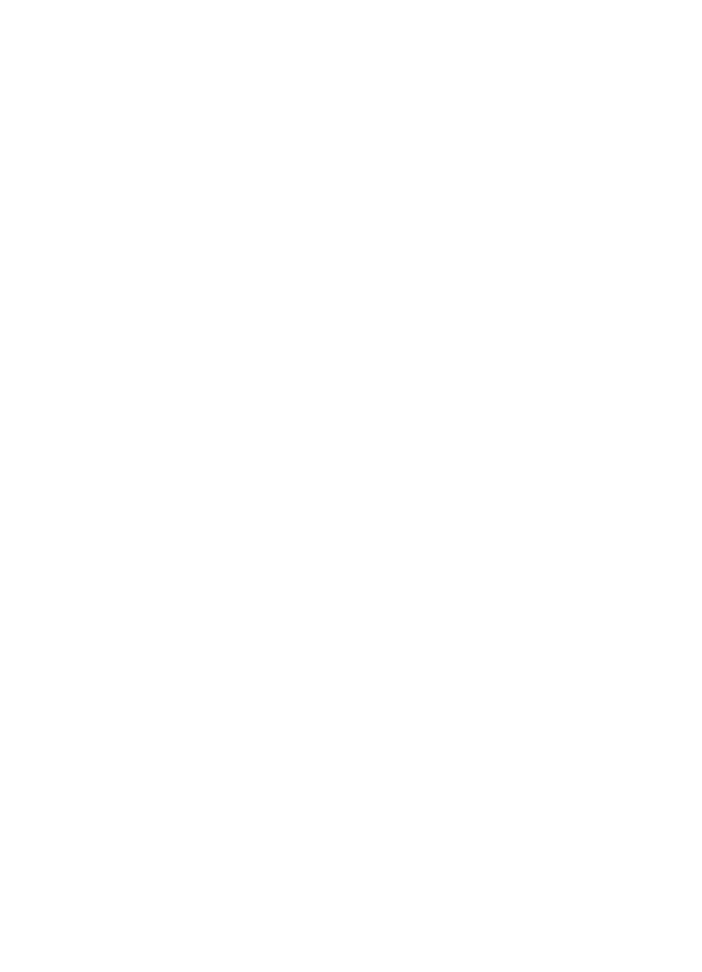
ファクス番号のエクスポートおよびインポート
電話帳を他の人と共有する場合は、ファイルをエクスポートして、別のアプリ
ケーションにインポートすることができます。
名前やファクス番号が別のア
第
4 章
58
HP All-in-One のセットアップの完了
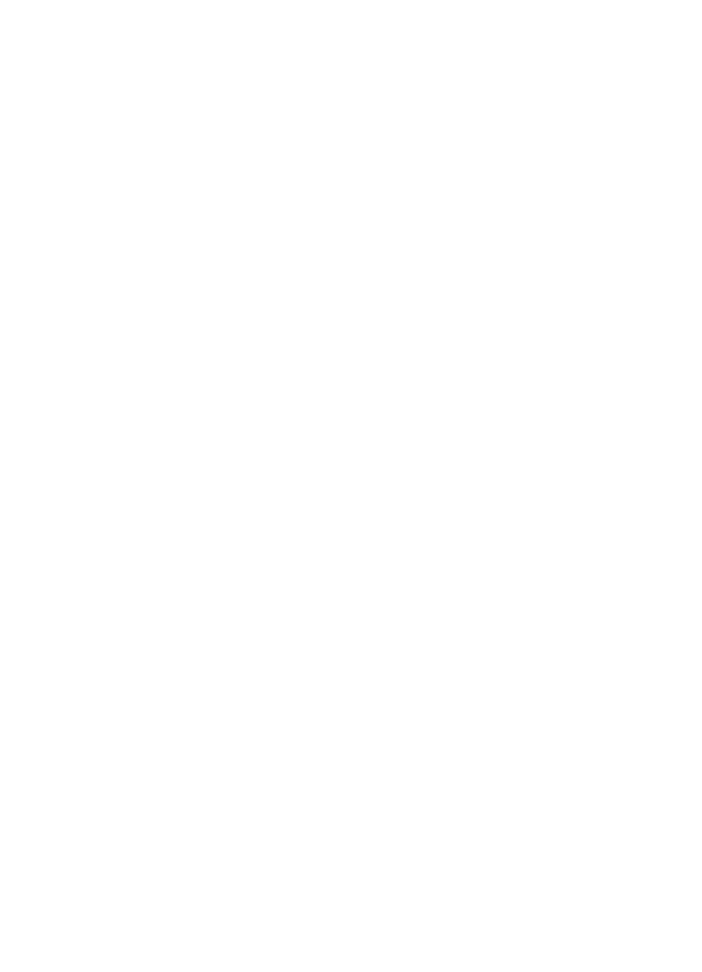
プリケーションで管理されていて、それをタブ区切りのテキスト
ファイル形
式で保存できる場合は、
HP All-in-One の電話帳にインポートできます。
HP Photosmart Studio (Mac) ソフトウェアで電話帳をエクスポートするには
1.
HP Photosmart Studio タスク バーで、[デバイス] をクリックします。
[HP デバイス マネージャ] ウィンドウが表示されます。
2.
[デバイスの選択] で、HP All-in-One のアイコンをクリックします。
3.
[デバイス オプション] 領域で、[設定] をクリックし、[ファクス短縮ダイヤ
ル設定
] をクリックします。
4.
ポップアップ
メニューから、[ファクス番号リスト] を選択します。
5.
[エクスポート] をクリックします。
6.
エクスポートするファイルの名前と場所を選択し、
[保存] をクリックしま
す。
指定した場所に電話帳のファイルが保存されます。
7.
[適用] または [OK] をクリックします。
HP Photosmart Studio (Mac) ソフトウェアから電話帳やテキスト ファイルをインポー
トするには
1.
[Dock] の [HP デバイス マネージャ] をクリックします。
[HP デバイス マネージャ] ウィンドウが表示されます。
2.
[情報と設定] ドロップダウン メニューで、[ファクス短縮ダイヤル設定]を
選択します。
3.
ポップアップ
メニューから、[ファクス番号リスト] を選択します。
4.
[インポート] をクリックします。
[インポートの種類の選択] ダイアログ ボックスが表示されます。
5.
次のいずれかを選択します。
•
[HP AiO 電話帳のインポート]: このオプションはエクスポートした
HP AiO 電話帳ファイルを使用する場合に選択します。
•
[タブ区切りのテキスト ファイルのインポート]: このオプションは外部
のソフトウェアで作成したタブ区切りのテキストファイルを使用する場
合に選択します。
[タブ区切りのテキスト ファイルのインポート] を選択した場合は、プルダ
ウン
リストでファイルの内容を確認します。
6.
[OK] をクリックします。
7.
インポートするファイルを選択し、
[開く] をクリックします。
電話帳や外部のファイルがインポートされ、電話帳に番号が表示されます。
ファクス設定
59
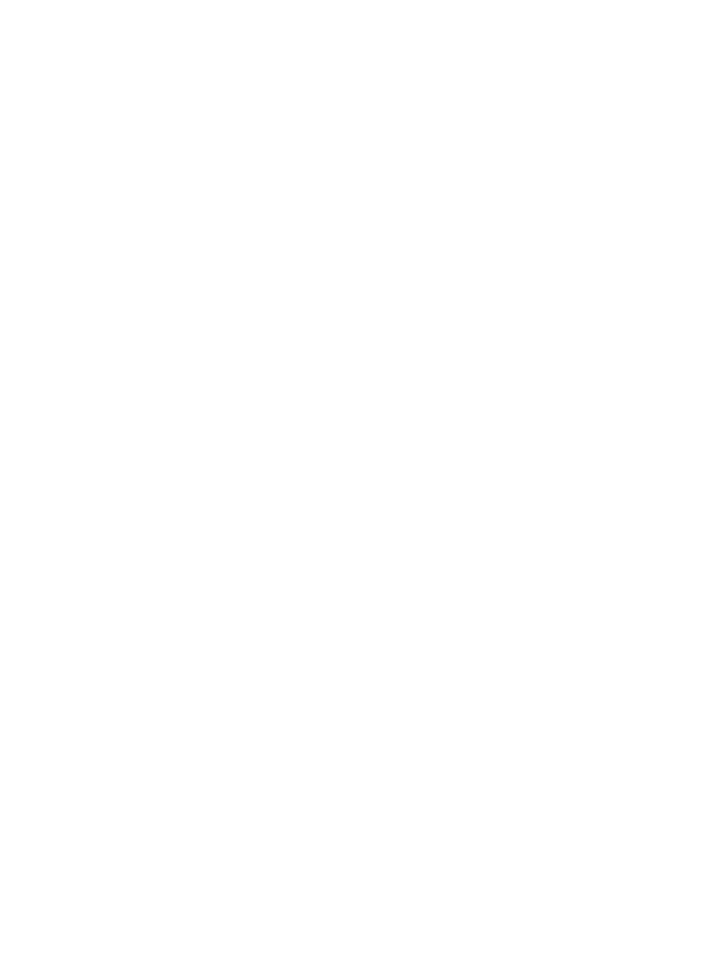
第
4 章
60
HP All-in-One のセットアップの完了
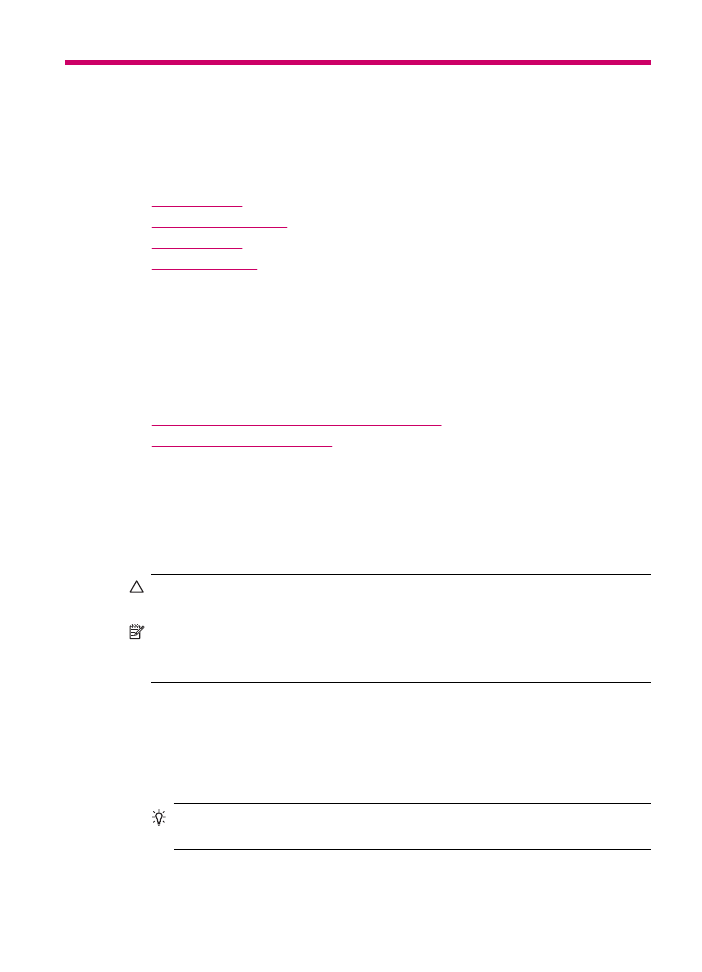
5